如何删除与恢复WinXP文件和文件夹
- 时间:2015年04月17日 15:16:53 来源:魔法猪系统重装大师官网 人气:3822
WinXP用户为了让自己电脑运行的更加快速,同时减少内存浪费,经常需要对自己的电脑进行清理。不过这些清理后的文件和文件夹,该怎么办呢?今天小编要教大家的是,如何删除WinXP系统中的垃圾文件和文件夹,以及如何将误删的文件和文件夹进行恢复。
推荐:WinXP专业装机版下载
1.删除文件或文件夹
步骤1:打开要删除的文件或文件夹所在的文件夹窗口,选中需要删除的文件或文件夹(参见图1左图),按一下【Delete】键。
步骤2:在弹出的删除确认对话框中单击“是”按钮,便可将选定的文件或文件夹移动到“回收站”文件夹中,也即删除了所选文件或文件夹,如图1右图所示。
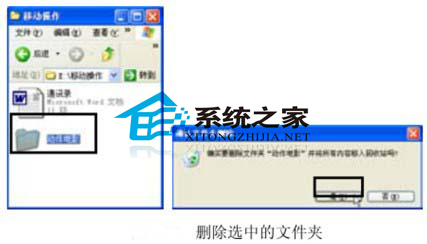
2.恢复误删除的文件或文件夹
步骤1:要恢复被误删除的文件或文件夹,可双击桌面上的“回收站”图标,打开“回收站”窗口。
步骤2:右击误删除的文件或文件夹,从弹出的快捷菜单中单击“还原”(参见图2),则该文件或文件夹将被恢复到原来的位置。
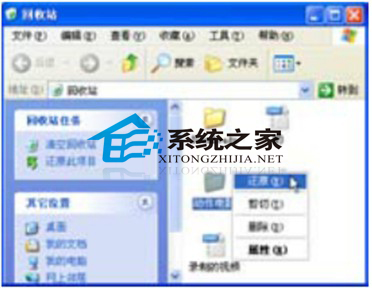
小知识:如果不选择任何项目,则单击“回收站任务”窗格中的“还原所有项目”链接,可以将“回收站”窗口中的所有文件和文件夹还原到被删除前的位置。
3.清空回收站
尽管被删除的文件或文件夹被移入冋收站,但冋收站中的文件仍然会占用磁盘空间。因此,用户应定期检查回收站,如果确认没有需要保留的内容,应及时予以清空。下面是几种淸空回收站的方法。
》右击桌面上的“回收站”图标,从弹出的快捷菜单中选择“淸空回收站”。
》在“回收站”窗口中选择“文件”》“清空回收站”菜单。
》在“回收站”窗口的“回收站任务”窗格中单击“清空回收站”链接。
》在“冋收站”窗口中,在要删除的文件上单击鼠标右键,从弹出的快捷菜单中选择“删除”,可从回收站中删除选定的文件。
提示:删除大文件时,可将其不经过回收站而直接从硬盘中删除。方法是:选中要删除的文件,按【Shift】+【Delete】组合键,然后在确认提示框中确认。
以上就是删除WinXP中的垃圾文件和文件夹,以及如何恢复误删文件和文件夹的方法了,有需要的用户,可以尝试一下这些操作。
如何,删除,与,恢复,WinXP,文件,和,文件夹,WinX








